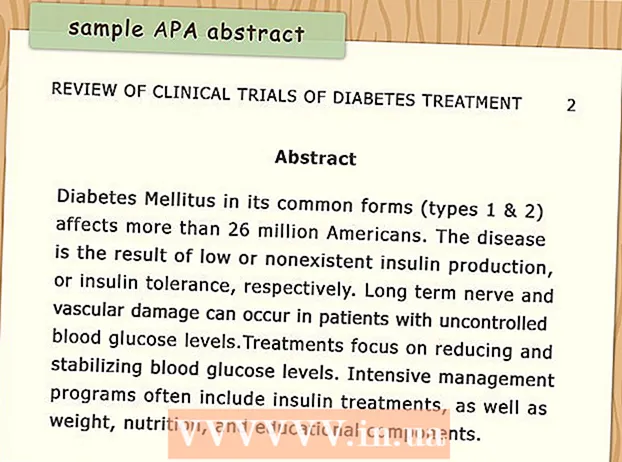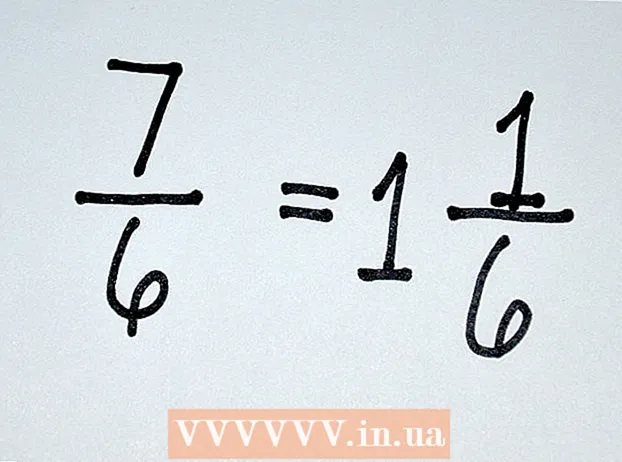Müəllif:
Randy Alexander
Yaradılış Tarixi:
26 Aprel 2021
YeniləMə Tarixi:
1 İyul 2024

MəZmun
Bu məqalə, Windows və Mac əməliyyat sistemləri ilə işləyən kompüterlərdə xarici sabit diskin (USB) formatını necə dəyişdirəcəyinizi göstərir. Sabit diskin formatlanması, kompüter sisteminə uyğunluq yaratmaq üçün fayl sistemini dəyişdirə və görünməz sabit diskləri düzəldə bilər. Bununla yanaşı, formatlaşdırma prosesinin sabit diskdəki məlumatları siləcəyini unutmayın.
Addımlar
Metod 2-dən 1: Windows əməliyyat sistemlərində
. Ekranın sol alt küncündə Windows loqosunu vurun və ya basın ⊞ Qazan klaviaturada.

. Başlat pəncərəsinin sol alt küncündə qovluq işarəsini vurun.
Basın Bu kompüter (Bu kompüter) File Explorer pəncərəsinin sol tərəfində.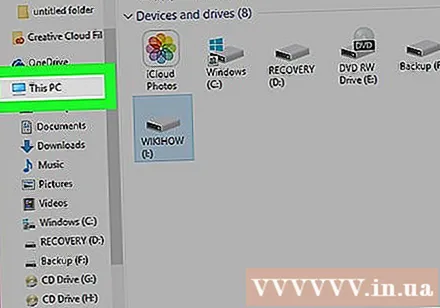
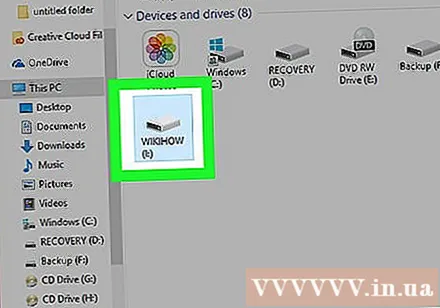
Bu PC pəncərəsinin ortasında "Cihazlar və sürücülər" başlığı altında xarici sabit diskinizin adını basın. Bu sabit disk seçmə əməliyyatıdır.
Kartı vurun İdarə edin (İdarə et). Bu PC pəncərəsinin yuxarı sol küncündə bir menyu.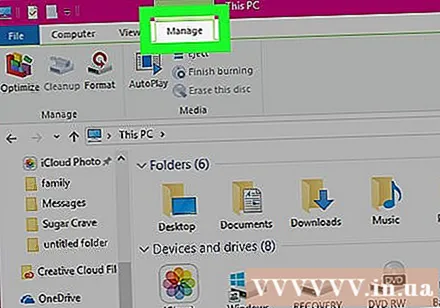
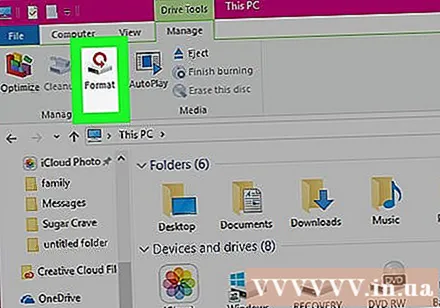
Basın Format Alətlər panelindəki sabit disk işarəsi ilə (Format) İdarə edin pəncərənin yuxarı hissəsinə yaxın. Xarici sabit diskiniz üçün Format pəncərəsini açmaq üçün buraya vurun.
Səhifənin yuxarı hissəsindəki "Fayl sistemi" başlığının altındakı "Fayl sistemi" qutusuna vurun. Bu, aşağıdakı kimi açılır menyu açacaq: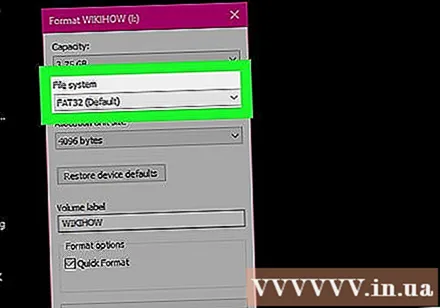
- NTFS - Windows'a həsr olunmuş sabit disklər üçün uyğundur.
- FAT32 Windows və Mac üçün uyğundur, lakin 32 gigabayt yaddaş hüququ və 4 gigabaytlıq bir fayl hüduduna malikdir.
- exFAT (Tövsiyə olunur) Bu seçimi birdən çox cihazda istifadə etmək istədiyiniz sabit disklər üçün istifadə edin (Mac, Windows, konsol və s.). Bu tip FAT32-yə bənzəyir, lakin yaddaş məhdudiyyəti yoxdur.
Formatı seçin. İstifadə etmək istədiyiniz formatı seçmək üçün vurun.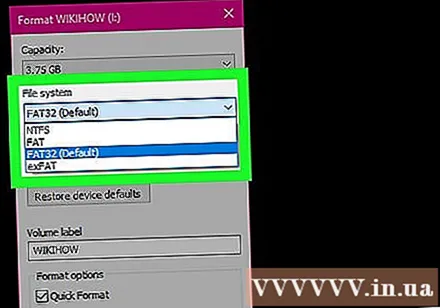
- Sürücüyü əvvəllər formatlaşdırmısınızsa, qutunu işarələyin Tez format (Tez format).
Basın Başlamaq (Başlat), sonra seçin tamam. Bu, Windows-un sabit diskini formatlaşdırmağa davam etməsini istər.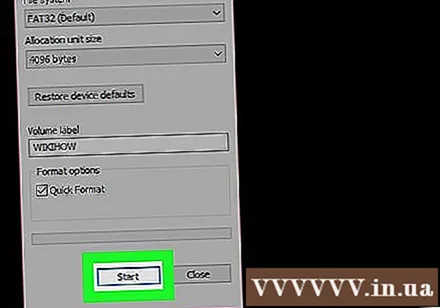
- Xarici sabit diskin sənədləri işlənərkən silinəcəkdir.
Basın tamam tələb olunduqda. İndi xarici yaddaşınız seçilmiş fayl quruluşuna uyğun olaraq yenidən formatlandı. reklam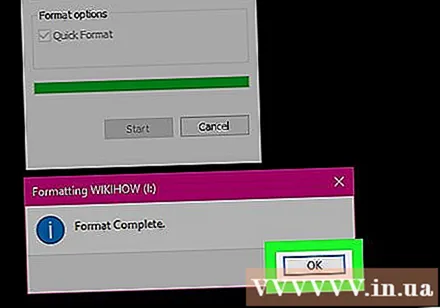
Metod 2-dən 2: Mac əməliyyat sistemlərində
Sabit diski kompüterə qoşun. Sabit disk USB kabelini kompüterdəki düzbucaqlı portlardan birinə qoşun.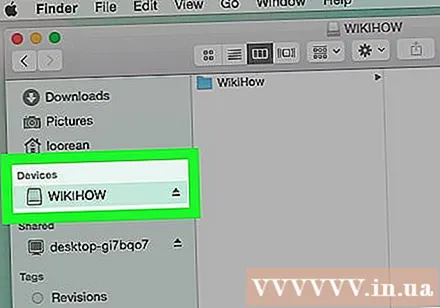
- Bir iMac istifadə edirsinizsə, klaviaturanın ya da iMac ekranının arxa tərəfindəki USB portlarını görəcəksiniz.
- Bütün Mac-lərin USB portu yoxdur. USB portu olmayan daha yeni bir Mac-a sahibsinizsə, USB-C-dən USB adapter əldə etməlisiniz.
Dock-da mavi bir üz nişanı ilə Finder'ı açın.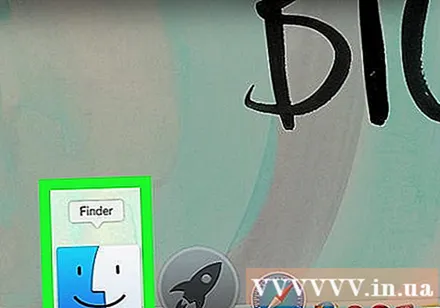
- Kompüter ekranını da vura bilərsiniz.
Basın Gedin (Gedin) ekranın yuxarı sol küncündə.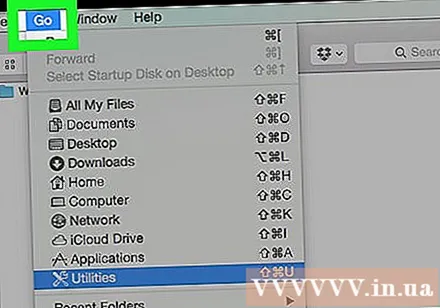
Basın Kommunal xidmətlər (Utilities) açılır menyunun altındadır Gedin.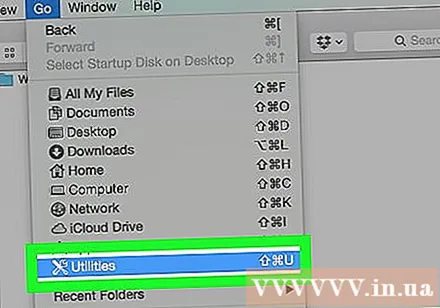
İki dəfə vurun Disk Proqramı (Disk Utility) Utilities səhifəsinin ortasındadır.
Utilities pəncərəsinin sol tərəfindəki xarici sabit diskin adını basın.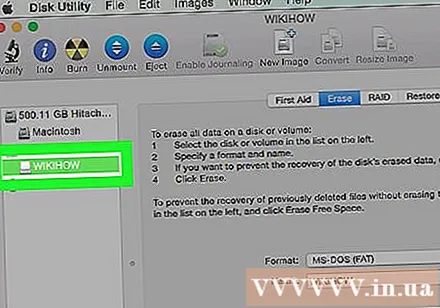
Kartı vurun Sil Disk Utility pəncərəsinin yuxarı hissəsində (Sil).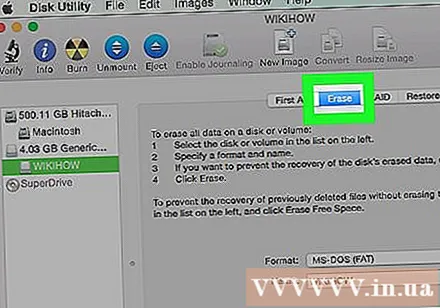
Səhifənin ortasındakı "Format" açılır qutusunu vurun. Ekranda aşağıdakı seçimlər göstərilir: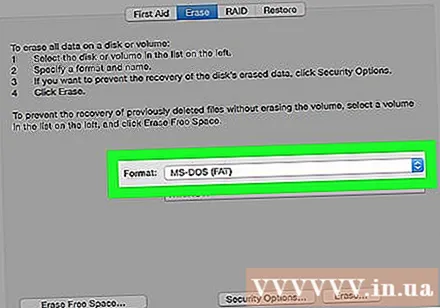
- Mac OS Genişləndirilmiş (Gündəlik) - Mac standart format, yalnız Mac.
- Mac OS Genişləndirilmiş (Yazılmış, Şifrələnmiş) - Varsayılan Mac formatının şifrələnmiş versiyası.
- Mac OS Genişləndirilmiş (Hərflərə həssas, Günlük) Varsayılan formatın eyni adlı, lakin hal fərqi olan fayllar üçün fərqli davranan Mac versiyası ("file.txt" və "File.txt" kimi) ).
- Mac OS Genişləndirilmiş (Hərflərə həssas, Günlük, Şifrəli) Mac formatı üçün yuxarıdakı üç format seçiminin birləşməsi.
- MS-DOS (FAT) Windows və Mac kompüterləri üçün uyğundur, lakin 4 gigabaytlıq fayl məhdudiyyətinə malikdir.
- ExFAT (Tövsiyə olunur) - Yaddaş məhdudiyyəti olmayan, Windows və Mac kompüterləri üçün uyğundur.
Formatı seçin. Yalnız istifadə etmək istədiyiniz formatı vurun.
Basın Sil (Sil), sonra İleri düyməsini vurun Sil tələb olunduqda. Bu, Mac'inizin xarici yaddaşın silinməsi və yenidən formatlanması ilə davam etməsinə imkan verəcəkdir. Proses başa çatdıqda, sabit diskiniz yeni bir formata sahib olacaqdır. reklam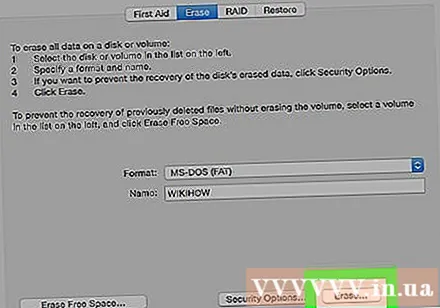
Məsləhət
- Oyun konsolu üçün xarici bir sabit disk formatlaşdırarkən, FAT32 və ya exFAT fayl formatları üçün ən uyğun seçimdir.
Xəbərdarlıq
- Formatlaşdırma sabit diskdəki bütün məlumatları məhv etmir. Biçimləmə prosesi sabit diskin yeni dosyanı saxlamasına kömək edəcəkdir. Ümumiyyətlə, məlumatlar diskə yazılacaq və ya bərpa proqramı istifadə edərək bərpa edilə bilər.
- Formatlaşdırma bütün məlumatları siləcəkdir. Sabit diski formatlamadan əvvəl yadda saxlamağınız lazım olan sənədləri yedəkləyin.